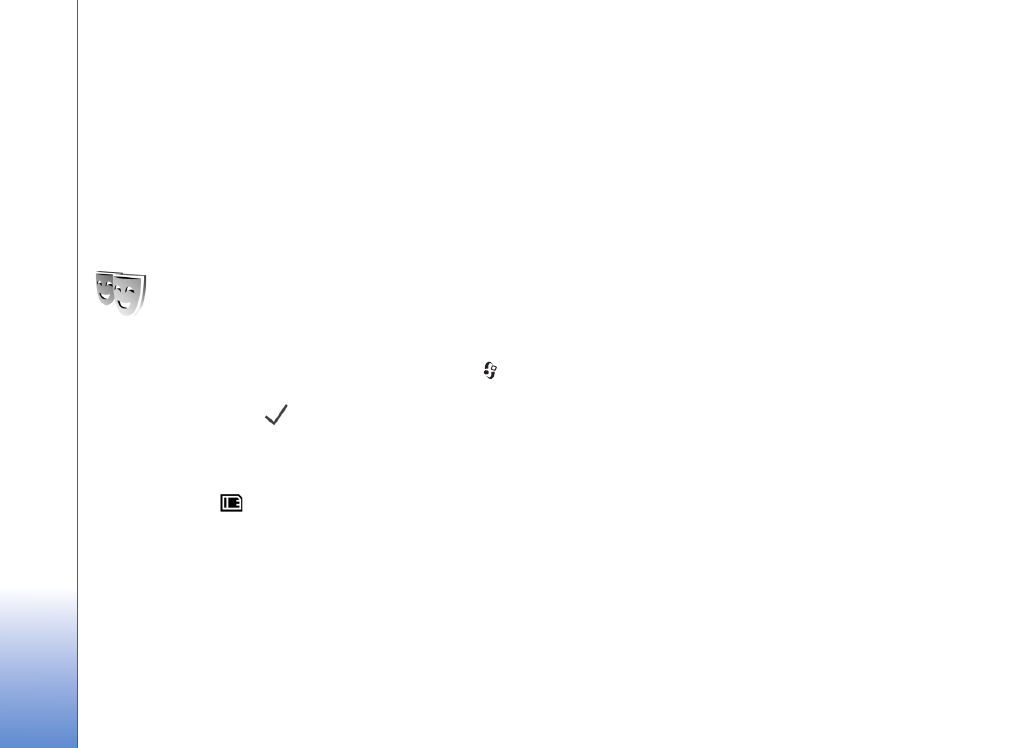
Actieve standby-modus
Via het standby-display hebt u snel toegang tot de
toepassingen die u regelmatig gebruikt. Standaard
is de actieve standby-modus ingeschakeld.
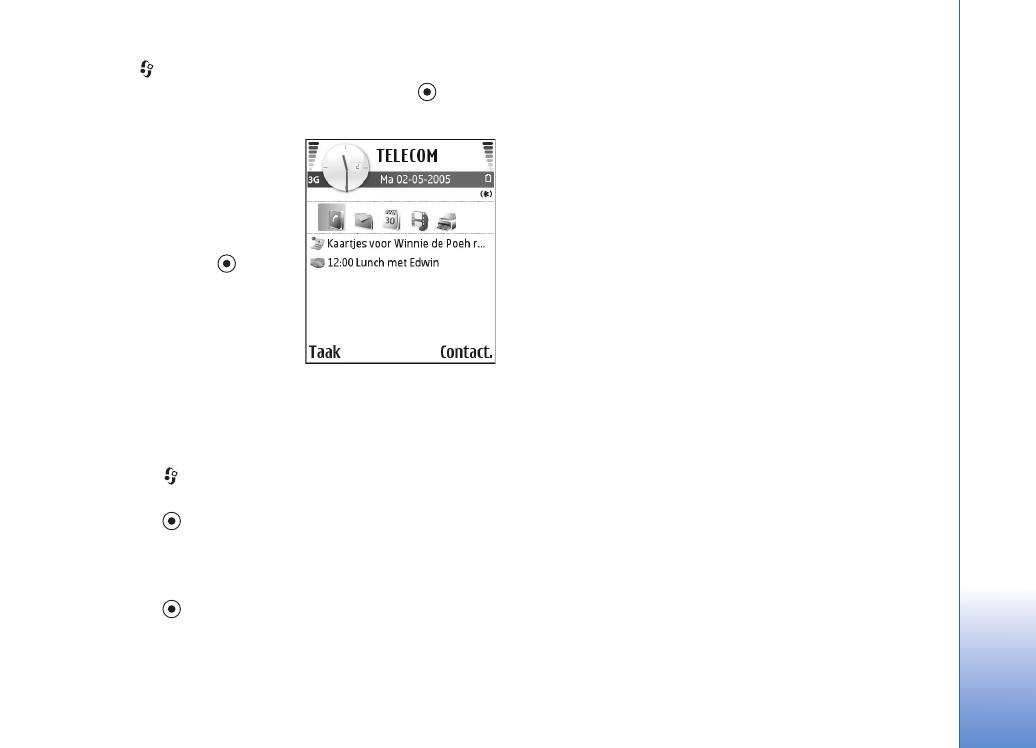
Het apparaat aanpassen
25
Druk op
, selecteer
Instrum.
>
Instell.
>
Telefoon
>
Standby-modus
>
Actief standby
en druk op
om de actieve standby-modus in of uit te schakelen.
Boven aan de actieve
standby-display worden
de standaardtoepassingen
weergegeven.
Ga naar een toepassing
of item en druk op
.
Als de actieve standby-modus
is ingeschakeld, kunt u
niet gebruikmaken van de
standaardsnelkoppelingen
voor de bladertoets die
beschikbaar zijn in de standby-modus.
Ga als volgt te werk om standaardsnelkoppelingen van
de toepassing te wijzigen:
1
Druk op
, selecteer
Instrum.
>
Instell.
>
Telefoon
>
Standby-modus
>
Toep. actief standby
en
druk op
.
2
Markeer een snelkoppeling voor een toepassing en
selecteer
Opties
>
Wijzigen
.
3
Selecteer een nieuwe toepassing in de lijst en
druk op
.
Sommige snelkoppelingen zijn vaste koppelingen die u niet
kunt wijzigen.